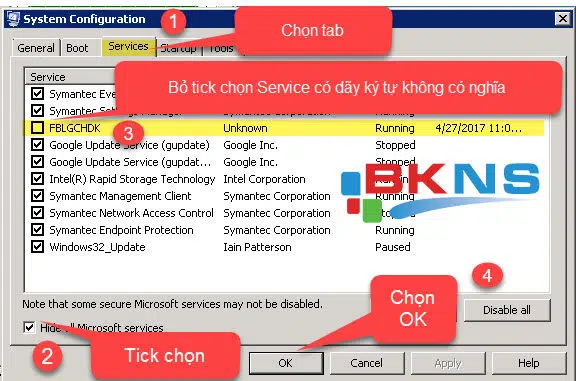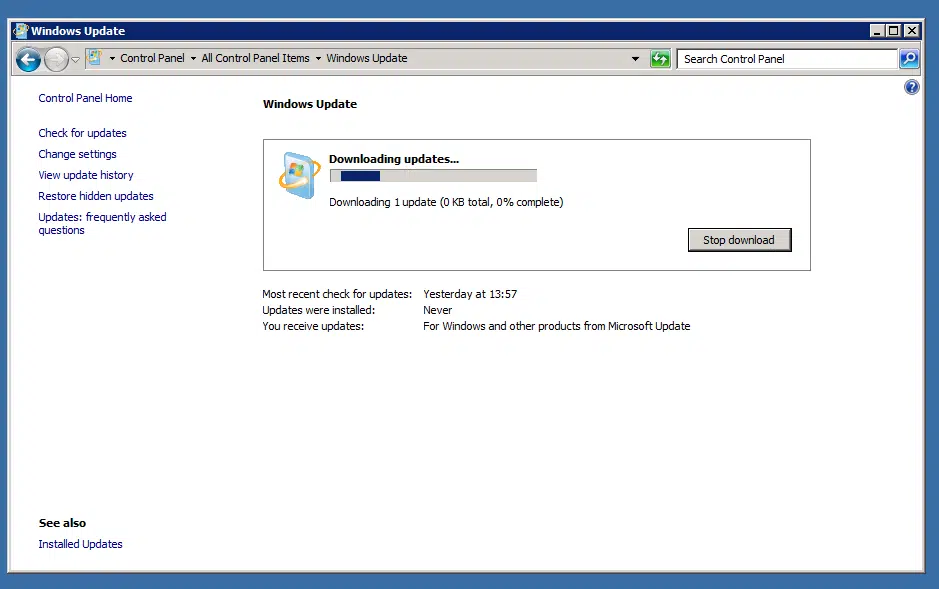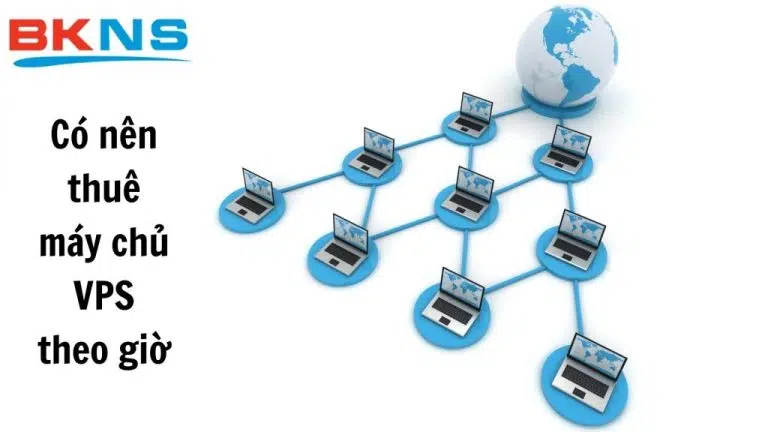Hướng dẫn update Windows Sever 2008 R2, 2012
Thịnh Văn Hạnh
24/04/2017
2052 Lượt xem
Chia sẻ bài viết
Ở bài viết này BKNS sẽ hướng dẫn quý khách update windows sever cho VPS/Server mà bạn đang sử dụng đối với Windows Sever 2008 R2, 2012
Lưu ý: Nếu VPS quý khách đã bị dính bug và truy cập Remote Desktop chậm hoặc không thể thì vui lòng thao tác các bước dưới đây:
- Reboot lại VPS sau đó đăng nhập bật Task Manager và treo cửa sổ này để có thể thao tác nhanh hơn.
- Tiếp theo quý khách vui lòng truy cập đường dẫn: C:\Windows\System32\drivers\etc để chỉnh sửa file host
Nếu trong file host có các dòng lạ như sau ở cuối file thì vui lòng xóa bỏ các dòng này và lưu lại. Nếu không có các dòng lạ bạn có thể tiếp tục thao tác ở Bước 1 tiếp theo.127.0.0.1 genuine.microsoft.com
127.0.0.1 mpa.one.microsoft.com
127.0.0.1 sls.microsoft.com - Nhấn Nút Windows + R để mở Run gõ Msconfig sau đó Enter và làm theo các bước sau:
- Sau khi click OK Xuất hiện hộp thoại mới bạn bấm Restart
Khi khởi động lại hoàn tất, bạn remote lại và bạn bắt đầu thực hiện các bước sau để update windows:
Bước 1: Quý khách truy cập bảng Control Panel và chọn mục như hình:
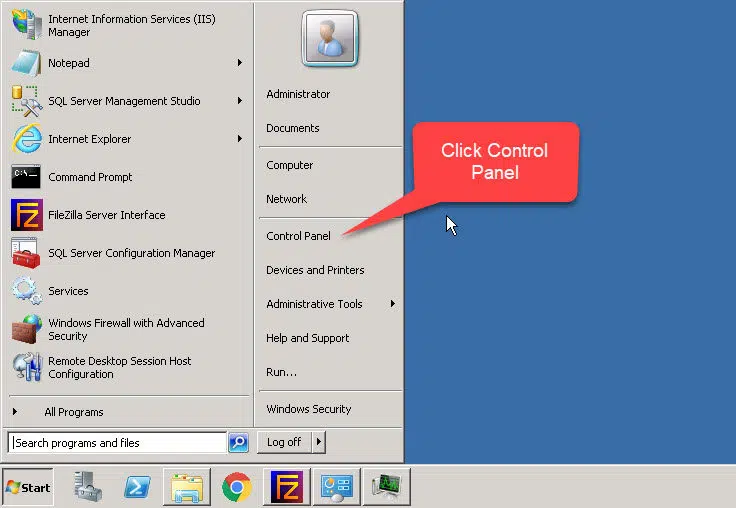
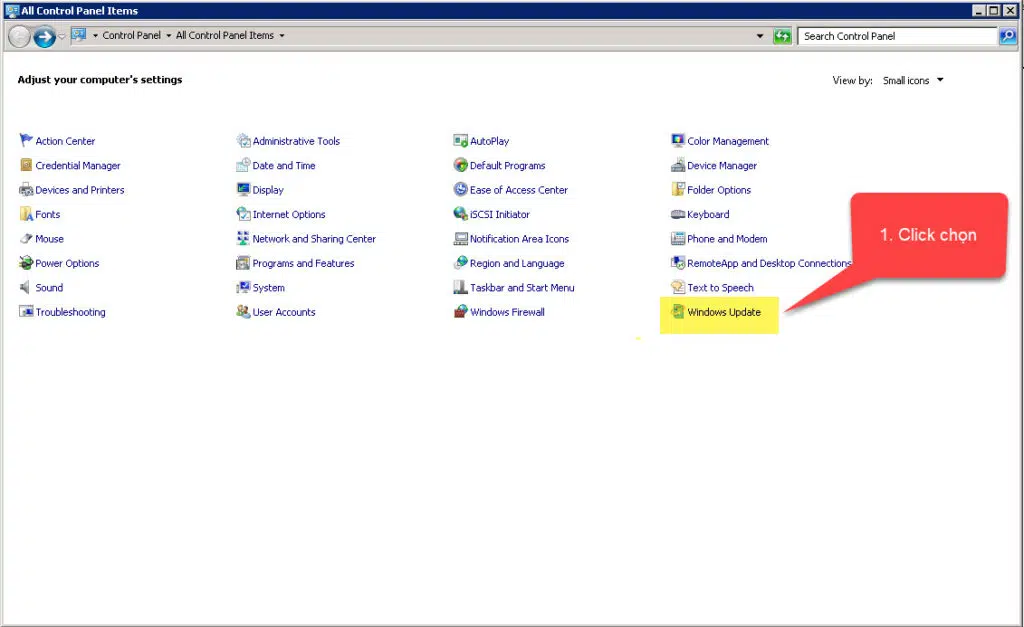
Bước 2: Ở Cửa sổ này bạn chọn Check for update
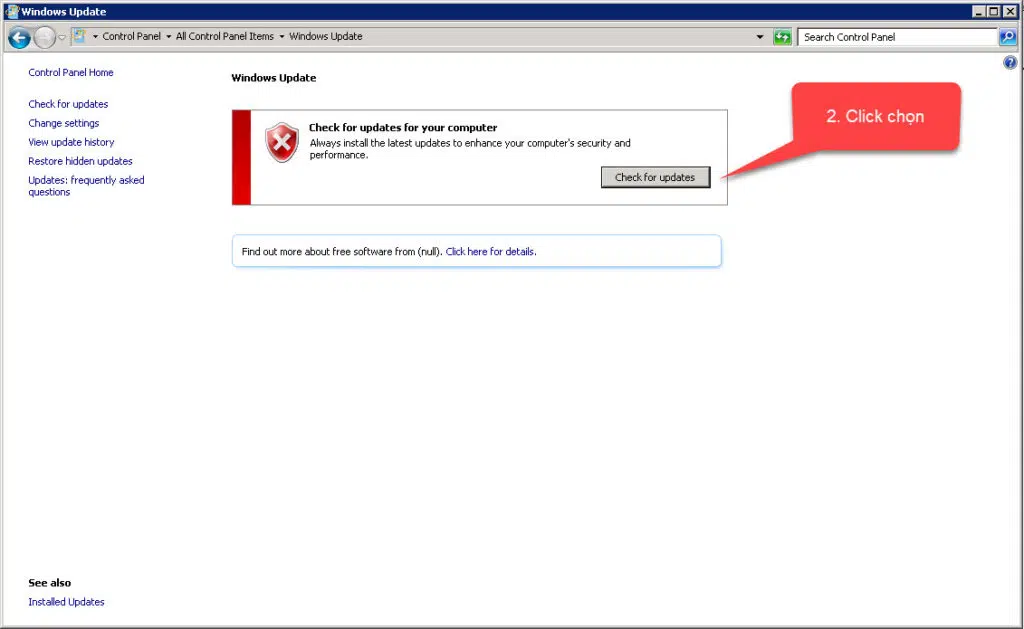
Chờ windows kiểm tra và download thành công rồi bạn click chọn mục Install Updates
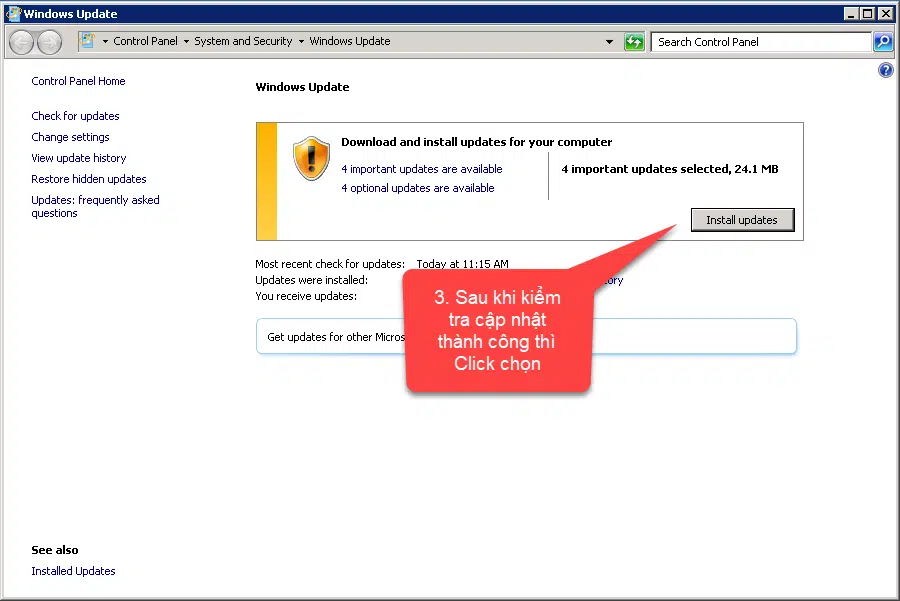
Quá trình cài đặt update windows sever đang được tiến hành. Quý khách có thể chờ windows update thành công và khởi động lại VPS/ Server của bạn.
Nếu cần hỗ trợ vui lòng gửi yêu cầu qua các cách sau:
- Tại website: https://my.bkns.net/
- Qua live chat tại trang chủ bkns.vn
- Qua email: khachhang@bkns.vn
- Hotline: 1800 646 884.
Chúc quý khách thành công!
>> Có thể bạn quan tâm: